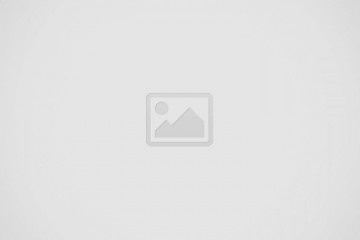En ce qui concerne la sauvegarde de l’iPhone, iTunes est le moyen le plus populaire proposé par Apple. Il est très simple de sauvegarder votre iPhone à l’aide d’iTunes.
Cependant, il vous est difficile de modifier l’emplacement par défaut du stockage de sauvegarde de l’iPhone. En outre, des erreurs peuvent survenir lors du processus de sauvegarde de l’iPhone.
Ainsi, est-il possible de sauvegarder un iPhone sans iTunes ? Oui, 3 façons sont discutées ici pour sauvegarder votre iPhone sans iTunes.
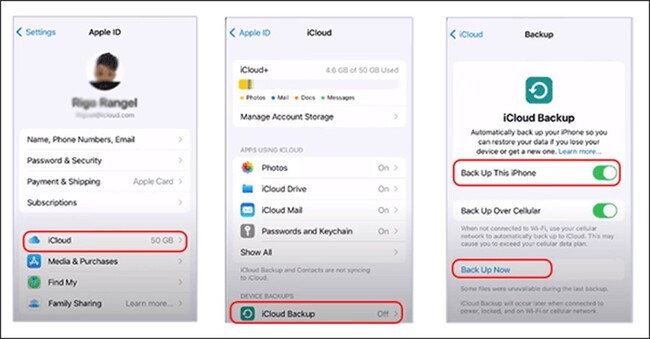
Méthode 1 : Sauvegarder l’iPhone sans iTunes via iCloud
iCloud est une autre méthode de sauvegarde de l’iPhone qu’Apple propose aux utilisateurs d’iPhone. Il est facile de sauvegarder votre iPhone via Wi-Fi sans ordinateur.
Tout le monde peut obtenir 5 Go d’espace de stockage gratuit pour enregistrer la sauvegarde. Mais vous ne pouvez pas vérifier la sauvegarde de l’iPhone tant que vous n’avez pas restauré votre iPhone avec.
Comment sauvegarder mon iPhone sur iCloud ? Il vous suffit d’activer iCloud Backup sur votre iPhone et il sauvegardera automatiquement les données de votre iPhone. Les étapes suivantes vous montreront comment activer iCloud Backup sur votre iPhone.
Étape 1 : Assurez-vous que votre iPhone est connecté avec un compte Apple ID et connecté à un réseau Wi-Fi stable.-Réseau Fi.
Étape 2 : appuyez sur Paramètres > iCloud > Sauvegarde.
Étape 3 : activez”Sauvegarder cet iPhone”, puis appuyez sur”Sauvegarder maintenant”. Ce processus sera terminé dans peu de temps.
Méthode 2 : Sauvegarder l’iPhone sans iTunes à l’aide de Cocosenor iPhone Backup Tuner
Parfois, la création d’une sauvegarde de l’iPhone avec iCloud prend beaucoup de temps, en particulier il n’y a pas de connexion Wi-Fi. Par conséquent, vous pouvez essayer de sauvegarder les données de l’iPhone avec l’outil de sauvegarde iPhone, tel que Cocosenor iPhone Backup Tuner.
Ce logiciel peut vous aider à sauvegarder l’intégralité ou une partie des données de l’iPhone sur un ordinateur Windows. Vous pouvez également définir l’emplacement de sauvegarde et accéder aux données de sauvegarde une fois la sauvegarde de l’iPhone effectuée.
Avec Cocosenor iPhone Backup Tuner, vous pouvez faire ce qui suit :
1. Sauvegardez l’iPhone sans iTunes ni iCloud ni Wi-Fi.
2. Créez rapidement la sauvegarde des données de l’iPhone sur un PC.
3. Choisissez le mode de sauvegarde de l’iPhone : Toutes les sauvegardes ou Sauvegarde classifiée.
4. Définissez l’emplacement pour enregistrer la sauvegarde de votre iPhone.
5. Définissez le mot de passe pour chiffrer la sauvegarde de l’iPhone.
6. Transférez des données directement d’iPhone à iPhone.
Maintenant, téléchargez et installez Cocosenor iPhone Backup Tuner sur votre PC. Suivez ensuite les étapes pour sauvegarder votre iPhone sur un PC Windows :
Étape 1 : Connectez votre iPhone à l’ordinateur Windows avec le câble USB. Lancez Cocosenor iPhone Backup Tuner et choisissez l’option”Sauvegarder”.
Étape 2 : les informations de votre iPhone apparaîtront. Si votre iPhone est configuré avec le mot de passe de sauvegarde, saisissez-le dans la case « Mots de passe de sauvegarde ». Ensuite, cliquez sur le bouton”Suivant”.
Étape 3 : sélectionnez le mode de sauvegarde. Le mode”Toutes les sauvegardes”est choisi par défaut. Vous pouvez le changer en mode de sauvegarde”classifié”.
Étape 4 : appuyez sur le bouton”Choisir”pour sélectionner un emplacement pour enregistrer la sauvegarde de l’iPhone.
Étape 5: Cliquez sur le bouton’Démarrer’pour lancer la sauvegarde des données de l’iPhone. Attendez patiemment jusqu’à la fin du processus. Ensuite, vous pouvez vous rendre à destination pour effectuer un contrôle.
Méthode 3 : Sauvegarder l’iPhone sans iTunes via le Finder sur un Mac
Étant donné qu’iTunes n’est plus disponible sur macOS Catalina et versions ultérieures, comment pouvez-vous sauvegarder votre iPhone sans iTunes ou iCloud si vous n’avez qu’un ordinateur Mac?
Vous pouvez utiliser le Finder pour sauvegarder les données de l’iPhone dans un format inaccessible et inaccessible.
Étape 1 : Connectez l’iPhone à votre ordinateur Mac et déverrouillez-le s’il y a un verrouillage de l’écran. Appuyez sur”Confiance”sur l’ordinateur si vous obtenez la boîte de confiance sur votre iPhone.
Étape 2 : Ouvrez le Finder, accédez au panneau de gauche et choisissez votre iPhone dans la section Emplacements.
Étape 3 : sur le panneau de droite, cliquez sur le bouton”Sauvegarder maintenant”pour commencer à sauvegarder l’iPhone sur votre Mac sans iTunes.
iTunes joue un rôle essentiel dans la sauvegarde de l’iPhone. Sans iTunes, existe-t-il un moyen simple de sauvegarder votre iPhone ? Oui, vous pouvez sauvegarder votre iPhone sur iCloud, sur un ordinateur Windows via Cocosenor iPhone Backup Tuner et sur un ordinateur Mac via Finder.
Vous pouvez choisir la méthode la mieux adaptée à votre situation pour effectuer une sauvegarde des données de votre iPhone en quelques clics.
=============
À propos de Cocosenor : C’est une société spécialisée dans le domaine de la récupération de mots de passe et de données. Son catalogue de produits logiciels couvre plusieurs systèmes d’exploitation et types de fichiers tels que Windows, Office, PDF, RAR/ZIP, SQL.
=============